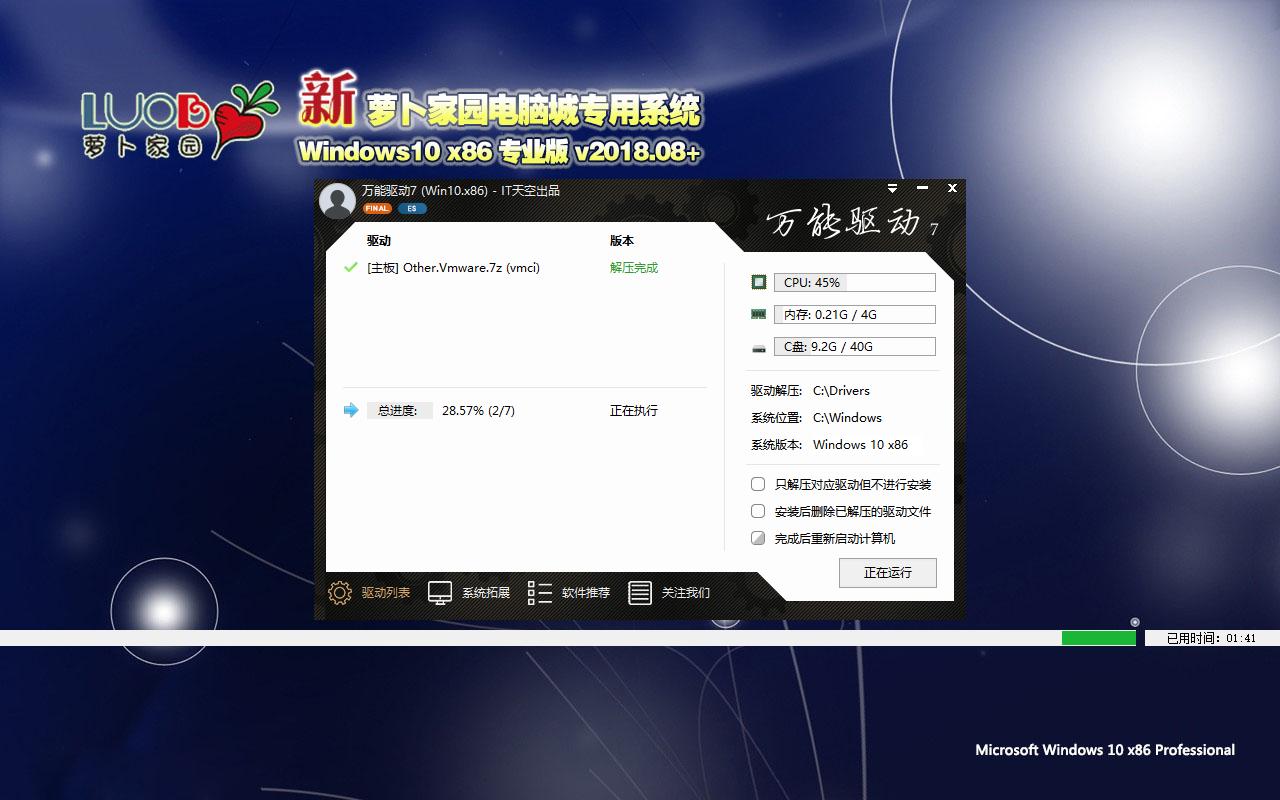迷你型无线路由器怎么用 加强网络信号设置【详细介绍】
迷你型无线路由器怎么用?
无线路由器可以看作一个转发器,将家中墙上接出的宽带网络信号通过天线转发给附近的无线网络设备(笔记本电脑、支持wifi的手机等等)。
无线路由器可以与所有以太网接的ADSL MODEM或CABLE MODEM直接相连,也可以在使用时通过交换机/集线器、宽带路由器等局域网方式再接入。
下面,我们就来看看怎么设置迷你型无线路由器来加强网络信号。
1、将迷你型无线路由器按reset键恢复出厂默认设置。
迷你型无线路由器怎么用 加强网络信号设置
2、打开家用/办公无线路由器的电源接通网络,将迷你型无线路由器也接上电源。
迷你型无线路由器怎么用 加强网络信号设置
3、在电脑/iPad上连接迷你型无线路由器的WiFi网络。
迷你型无线路由器怎么用 加强网络信号设置
4、在电脑/iPad浏览器地址栏中输入迷你型无线路由器的后台管理地址,一般为:http://192.168.1.1。
输入迷你型无线路由器默认的管理员用户名和密码,用户名一般为:admin,密码一般为:admin。进入迷你型无线路由器的后台设置界面。
迷你型无线路由器怎么用 加强网络信号设置
5、默认情况下一般会进入设置向导,将迷你型无线路由器的工作模式设置为“无线AP模式”。
迷你型无线路由器怎么用 加强网络信号设置
6、在“下一步”中将无线工作模式设置为“中继模式(Repeater)”。
迷你型无线路由器怎么用 加强网络信号设置
7、这时需要设置迷你型无线路由器连接上家用/办公无线路由器,点击“远程AP”地址旁边的“扫描”按钮。
如图:
迷你型无线路由器怎么用 加强网络信号设置
8、根据SSID选择家用/办公无线路由器,点击旁边的“连接”链接文字,将其设置为将要连接的远程AP。
迷你型无线路由器怎么用 加强网络信号设置
9、在无线安全选项中,将迷你型无线路由器的加密方式和密码设置为与家用/办公无线路由器的连接加密方式完全相同。
迷你型无线路由器怎么用 加强网络信号设置
10、 设置完成后,点击“完成”按钮,迷你型无线路由器会提示你需要重新启动路由器,点击“好”或“确定”按钮。
如图:
迷你型无线路由器怎么用 加强网络信号设置
11、迷你型无线路由器会自动重新启动并显示重新启动进度,请稍等。
迷你型无线路由器怎么用 加强网络信号设置
12、迷你型无线路由器重新启动以后等待大约1分钟左右,关闭电脑/iPad的无线网络再重新启动无线网络,扫描无线网络,可以看到之前迷你型无线路由器的SSID消失不见了,只有家用/办公无线路由器的SSID,这表明迷你型无线路由器已经成功设置为了家用/办公无线路由器的中继器用来拓展无线网络信号覆盖了,点击连接家用/办公无线路由器即可,可以看到如果之前该路由器的无线信号如果不够强的话,这时会明显增强。
迷你型无线路由器怎么用 加强网络信号设置
注意事项
1、reset迷你型无线路由器前请备份好其中的设置信息以防丢失。
2、如果设置好迷你型无线路由器以后发现电脑/iPad连接时时间较长,请断开电脑/iPad的无线网络再次连接。
推荐系统
番茄花园Ghost Win7 x64 SP1稳定装机版2022年7月(64位) 高速下载
语言:中文版系统大小:3.91GB系统类型:Win7欢迎使用 番茄花园 Ghost Win7 x64 SP1 2022.07 极速装机版 专业装机版具有更安全、更稳定、更人性化等特点。集成最常用的装机软件,集成最全面的硬件驱动,精心挑选的系统维护工具,加上独有人性化的设计。是电脑城、个人、公司快速装机之首选!拥有此系统
番茄花园 Windows 10 极速企业版 版本1903 2022年7月(32位) ISO镜像快速下载
语言:中文版系统大小:3.98GB系统类型:Win10番茄花园 Windows 10 32位极速企业版 v2022年7月 一、系统主要特点: 使用微软Win10正式发布的企业TLSB版制作; 安装过程全自动无人值守,无需输入序列号,全自动设置; 安装完成后使用Administrator账户直接登录系统,无需手动设置账号。 安装过程中自动激活
新萝卜家园电脑城专用系统 Windows10 x86 企业版 版本1507 2022年7月(32位) ISO镜像高速下载
语言:中文版系统大小:3.98GB系统类型:Win10新萝卜家园电脑城专用系统 Windows10 x86企业版 2022年7月 一、系统主要特点: 使用微软Win10正式发布的企业TLSB版制作; 安装过程全自动无人值守,无需输入序列号,全自动设置; 安装完成后使用Administrator账户直接登录系统,无需手动设置账号。 安装过程
笔记本&台式机专用系统 Windows10 企业版 版本1903 2022年7月(32位) ISO镜像快速下载
语言:中文版系统大小:3.98GB系统类型:Win10笔记本台式机专用系统 Windows 10 32位企业版 v2022年7月 一、系统主要特点: 使用微软Win10正式发布的企业TLSB版制作; 安装过程全自动无人值守,无需输入序列号,全自动设置; 安装完成后使用Administrator账户直接登录系统,无需手动设置账号。 安装过
笔记本&台式机专用系统 Windows10 企业版 版本1903 2022年7月(64位) 提供下载
语言:中文版系统大小:3.98GB系统类型:Win10笔记本台式机专用系统 Windows10 64专业版 v2022年7月 一、系统主要特点: 使用微软Win10正式发布的专业版制作; 安装过程全自动无人值守,无需输入序列号,全自动设置; 安装完成后使用Administrator账户直接登录系统,无需手动设置账号。 安装过程中自动
雨林木风 Windows10 x64 企业装机版 版本1903 2022年7月(64位) ISO镜像高速下载
语言:中文版系统大小:3.98GB系统类型:Win10新雨林木风 Windows10 x64 企业装机版 2022年7月 一、系统主要特点: 使用微软Win10正式发布的企业TLSB版制作; 安装过程全自动无人值守,无需输入序列号,全自动设置; 安装完成后使用Administrator账户直接登录系统,无需手动设置账号。 安装过程中自动激活
深度技术 Windows 10 x64 企业版 电脑城装机版 版本1903 2022年7月(64位) 高速下载
语言:中文版系统大小:3.98GB系统类型:Win10深度技术 Windows 10 x64 企业TLSB 电脑城装机版2022年7月 一、系统主要特点: 使用微软Win10正式发布的企业TLSB版制作; 安装过程全自动无人值守,无需输入序列号,全自动设置; 安装完成后使用Administrator账户直接登录系统,无需手动设置账号。 安装过程
电脑公司 装机专用系统Windows10 x64 企业版2022年7月(64位) ISO镜像高速下载
语言:中文版系统大小:3.98GB系统类型:Win10电脑公司 装机专用系统 Windows10 x64 企业TLSB版2022年7月一、系统主要特点: 使用微软Win10正式发布的企业TLSB版制作; 安装过程全自动无人值守,无需输入序列号,全自动设置; 安装完成后使用Administrator账户直接登录系统,无需手动设置账号。 安装过
热门系统
- 1华硕笔记本&台式机专用系统 GhostWin7 32位正式旗舰版2018年8月(32位)ISO镜像下载
- 2深度技术 Windows 10 x86 企业版 电脑城装机版2018年10月(32位) ISO镜像免费下载
- 3雨林木风 Ghost Win7 SP1 装机版 2020年4月(32位) 提供下载
- 4电脑公司 装机专用系统Windows10 x86喜迎国庆 企业版2020年10月(32位) ISO镜像快速下载
- 5深度技术 Windows 10 x86 企业版 六一节 电脑城装机版 版本1903 2022年6月(32位) ISO镜像免费下载
- 6深度技术 Windows 10 x64 企业版 电脑城装机版2021年1月(64位) 高速下载
- 7新萝卜家园电脑城专用系统 Windows10 x64 企业版2019年10月(64位) ISO镜像免费下载
- 8新萝卜家园 GhostWin7 SP1 最新电脑城极速装机版2018年8月(32位)ISO镜像下载
- 9电脑公司Ghost Win8.1 x32 精选纯净版2022年5月(免激活) ISO镜像高速下载
- 10新萝卜家园Ghost Win8.1 X32 最新纯净版2018年05(自动激活) ISO镜像免费下载
热门文章
常用系统
- 1新萝卜家园 GhostWin7 SP1 电脑城极速装机版2018年5月(32位) 最新版ISO镜像下载
- 2新萝卜家园电脑城专用系统 Windows10 x86 极速企业版 2018年8月(32位)ISO镜像下载
- 3电脑公司 装机专用系统Windows10 x64 企业版2020年12月(64位) ISO镜像高速下载
- 4深度技术 Ghost Win7 x64 Sp1 电脑城纯净版2022年6月(64位) ISO镜像高速下载
- 5深度技术 Windows 10 x64 企业版 电脑城装机版2020年1月(64位) 高速下载
- 6电脑公司 装机专用系统Windows10 x64 企业版2018年4月(64位) ISO镜像快速下载
- 7番茄花园Ghost Win8.1 x64 办公纯净版2022年3月(激活版) ISO镜像高速下载
- 8新萝卜家园 Ghost XP SP3系统 电脑城极速纯净版 2019年4月 ISO镜像下载
- 9新萝卜家园 Ghost XP SP3 电脑城极速装机版 2018年4月 ISO镜像免费下载
- 10笔记本&台式机专用系统 GHOSTXPSP3 2020年11月 海驱版 ISO镜像高速下载